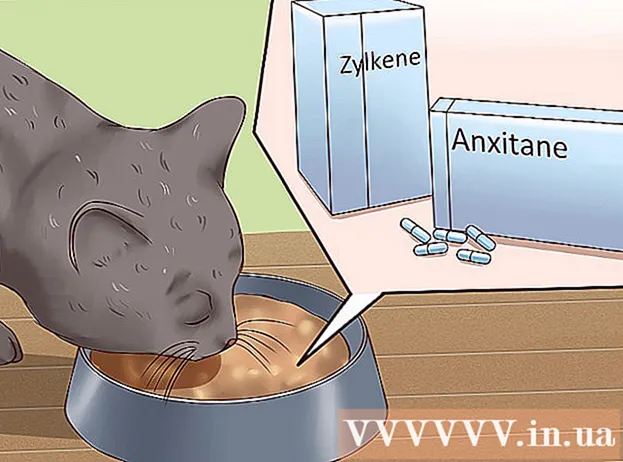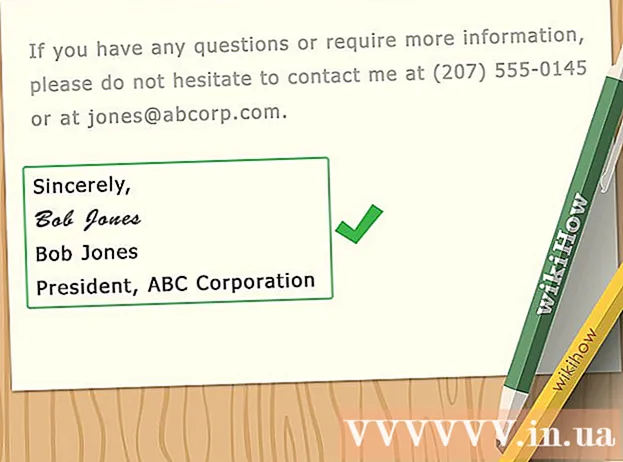מְחַבֵּר:
John Stephens
תאריך הבריאה:
1 יָנוּאָר 2021
תאריך עדכון:
1 יולי 2024

תוֹכֶן
WikiHow זה מלמד כיצד להעתיק תיקיית Google Drive במחשב אישי או Mac על ידי יצירת עותק של קובץ בתיקיה חדשה באתר Google Drive, או העתקת תיקיה באפליקציית Backup and Sync. סִנכְּרוּן). אתה יכול גם להשתמש בתוסף Google Sheets כדי ליצור עותק של תיקיה בחשבון Google Drive שלך.
צעדים
שיטה 1 מתוך 3: העתק קבצים לתיקיה החדשה
כדי לצאת מהתיקיה הנוכחית ולבחור את התיקיה שברצונך ליצור בתוכה תיקיה כפולה.

.- נְקִישָׁה הורד גיבוי וסנכרון.
- נְקִישָׁה הורד (הורד) תחת "אישי".
- נְקִישָׁה מסכים והמשך (קבל והמשך).
כדי לפתוח גיליון אלקטרוני חדש.

נְקִישָׁה תוספות (תוספות). אפשרות זו נמצאת בתפריט שבראש העמוד.
נְקִישָׁה קבל תוספות (קבל תוספות).

יְבוּא העתק תיקיה עבור לסרגל החיפוש ולחץ ↵ היכנסו.
נְקִישָׁה + חינם (חינם) לצד כלי השירות "העתק תיקיה". לאפליקציה זו יש סמל ירוק כהה עם שתי תיקיות תכלת.
נְקִישָׁה להתיר (מותר) להתקנת תוספות במסמכי Google Sheet.
נְקִישָׁה תוספות תפריט בראש הדף.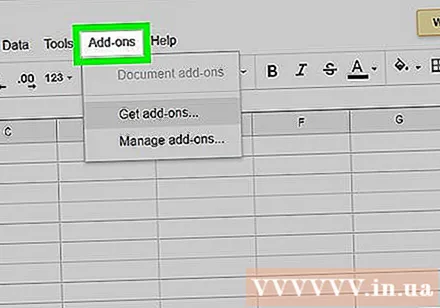
בחר העתק תיקיה כדי להתחבר לחשבון Google Drive שלך.
נְקִישָׁה בחר תיקיה (בחר תיקיה).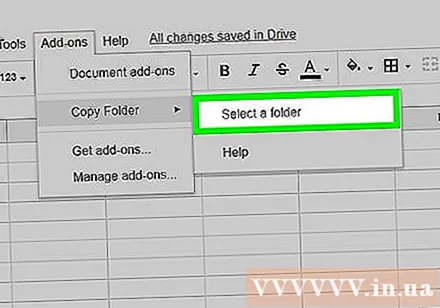
נְקִישָׁה בחר קובץ (בחר קובץ). זוהי האפשרות שעליך ללחוץ עליה למרות שאנחנו בוחרים בספרייה.
בחר את התיקיה שברצונך להעתיק.
נְקִישָׁה עותק. התיקיה תופיע בגיליון Google לאחר העתקתה.
- ניתן להוסיף קידומת או סיומת לפני שם התיקיה המועתקת או אחריה כדי להבדיל אותה מהשורש.
עבור אל Google Drive. עבור אל https://drive.google.com בכרטיסיית דפדפן חדשה, התיקיה המועתקת תופיע כאן. פרסומת